この記事では、QNAP NASを使用して外部の取引先にデータを送る方法について解説します。
取引先とのファイル共有の手段とは
業務上、外部の取引先にファイルを送信しなければならないシーンは数多くあるでしょう。
外部へファイルを送信する場合には、手軽な方法がいくつかあります。
- メールにファイルを添付して送信する
- USBメモリー・外付けHDD・SSDなどにデータを保存して取引先に直接持参する
たとえば、メールに添付して送信する場合、送付できるファイルのサイズには限りがあります。
大容量の添付ファイルはメールサーバーに負荷がかかり、サーバーダウンなどのトラブルにつながるリスクもあります。
また、大容量の添付ファイルを付けたメールは宛先を誤って送信してしまえば、情報漏洩のリスクもあるでしょう。
一方、USBメモリーや外付けHDD・SSDなどの外部メディアにファイルを保存して取引先に持参する方法にもリスクがあります。
手軽に大容量のファイルを持ち歩ける反面、移動中に外部メディアを紛失、または盗難被害に遭遇する事例が後を絶ちません。
さらに、企業のデータには個人情報を含む機密情報があるため、近年ではデータの受け渡しの際にUSBメモリーや外付けHDDの使用を禁止しているケースもあります。
このような状況を踏まえ、安全かつサーバーへの負荷を抑えて取引先にデータを共有する方法として、NASによるデータ共有が有力な選択肢となるのです。
QNAP NASでのデータ共有の方法
ここからは、QNAP NASでのデータ共有の方法について解説します。
企業間では、ひとつのプロジェクトに対して複数の企業が同時に作業を進める必要があるシーンも多いでしょう。
たとえば自社がプロジェクトを進める立場にある場合に、プロジェクトに参加している他企業にデータを配布しなければならないケースもあります。
このような場合、QNAP NASからそれぞれの参加企業に対してフォルダーごとファイルを共有する方法があります。
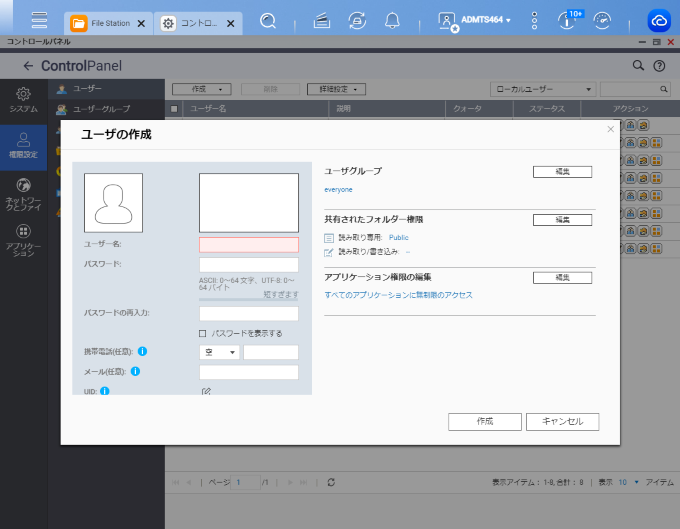
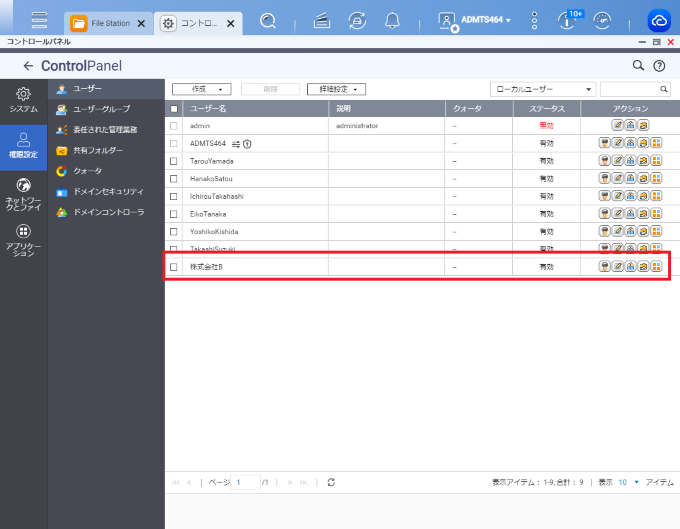
まず、ユーザーとして参加企業のアカウントを作成しましょう。今回はテストとして「株式会社B」のアカウントを作成します。
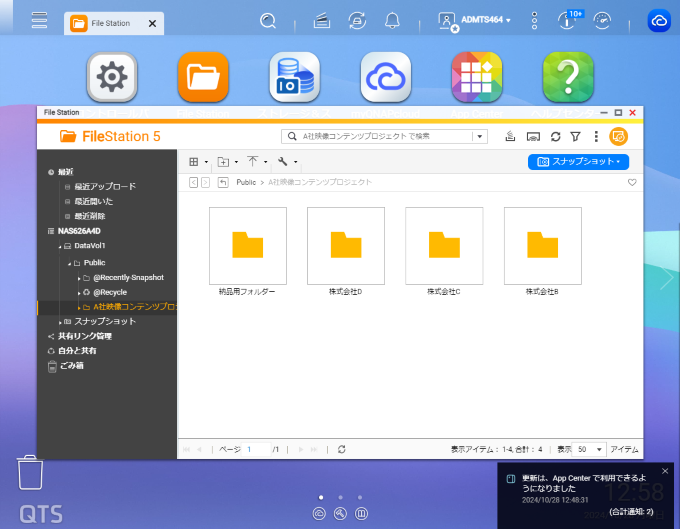
次に、フォルダー構成を用意します。今回は、案件名を入れたプロジェクト用のフォルダーを用意し、その中にそれぞれの会社ごとのフォルダーを用意します。
テストとして、今回は「株式会社B」のフォルダーを共有してみましょう。
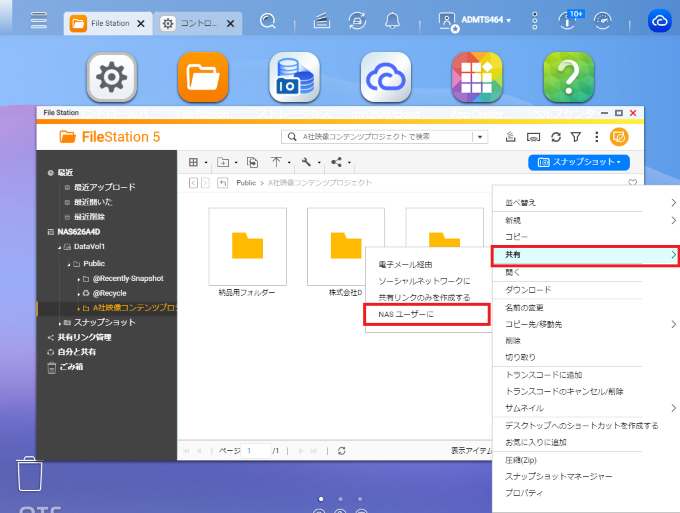
フォルダーを右クリックし「共有」「NASユーザーに」を選択します。
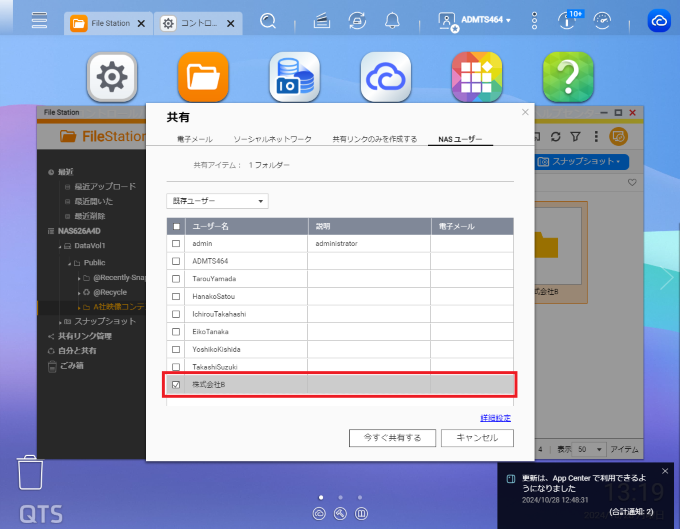
ユーザーリストの一覧が表示されるので、ここで「株式会社B」のユーザーを選択します。
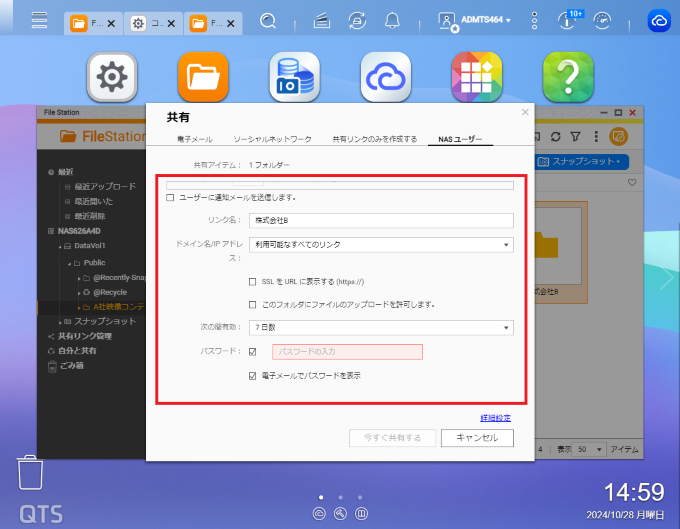
ユーザーを選択して、下にある詳細設定の画面へ進みます。この詳細設定画面では特に、URLのSSL設定やパスワード設定など重要な設定ができます。
外部に共有することを考えると、パスワードの設定は確実に行うことが望ましいでしょう。
設定ができたら「今すぐ共有」をクリックしましょう。
共有が完了したら、URLを株式会社Bの担当者に共有します。
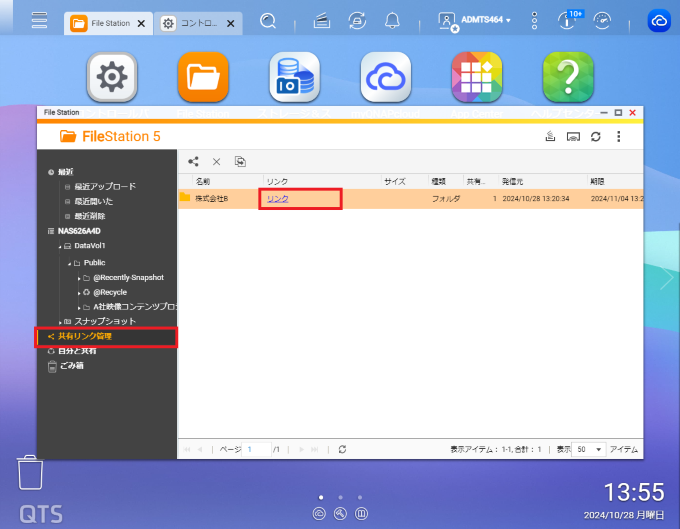
URLは、File Stationの「共有リンク管理」から「リンク」の文字列をクリックすると、共有可能な状態のURLが表示されます。
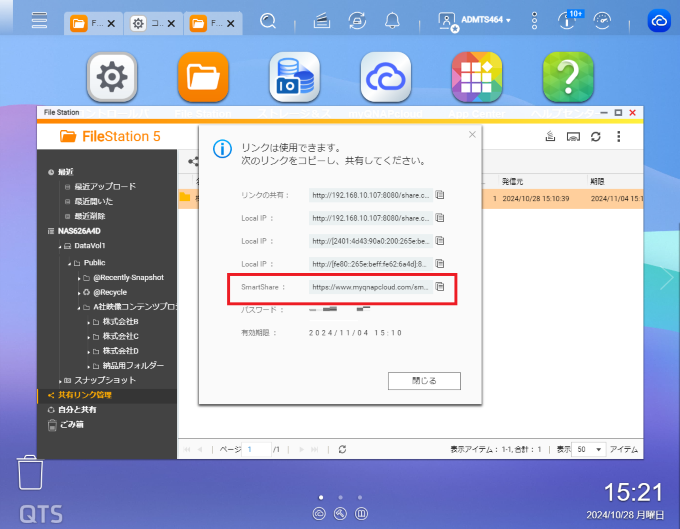
外部と共有する場合には、myQNAPcloudを使用した「SmartShare」を使用するといいでしょう。
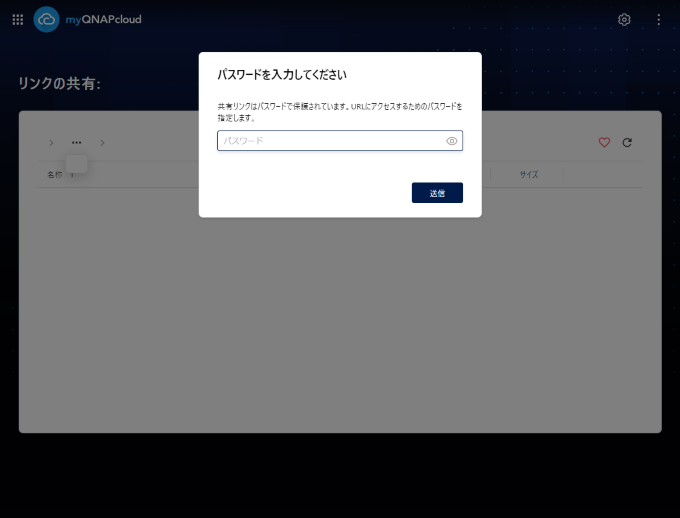
このURLを株式会社Bのユーザーが開くと、先にパスワード認証が求められます。(共有時の詳細設定でパスワードを設定したため)
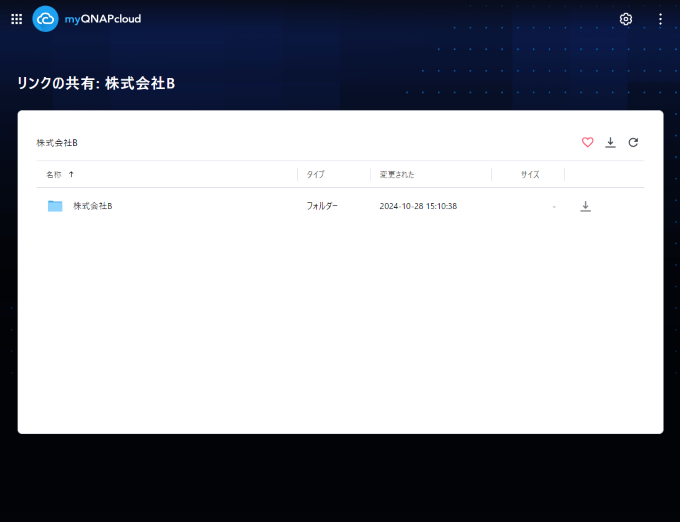
パスワードを入力すると、フォルダーの内容が表示されます。
この中に必要なファイルをあらかじめアップロードしておくことで、参加企業はこのフォルダーからファイルをダウンロードしてプロジェクトを進めることができます。
QNAP NASから外部取引先にデータを送信する方法
フォルダーごと共有して、外部企業に共有することもできますが、NASからデータを単体で他社へ送信することもできます。
今回は、同様に「株式会社B」のフォルダーの中にある「テスト送信データ」を、外部の取引先に送信する手順を試してみましょう。
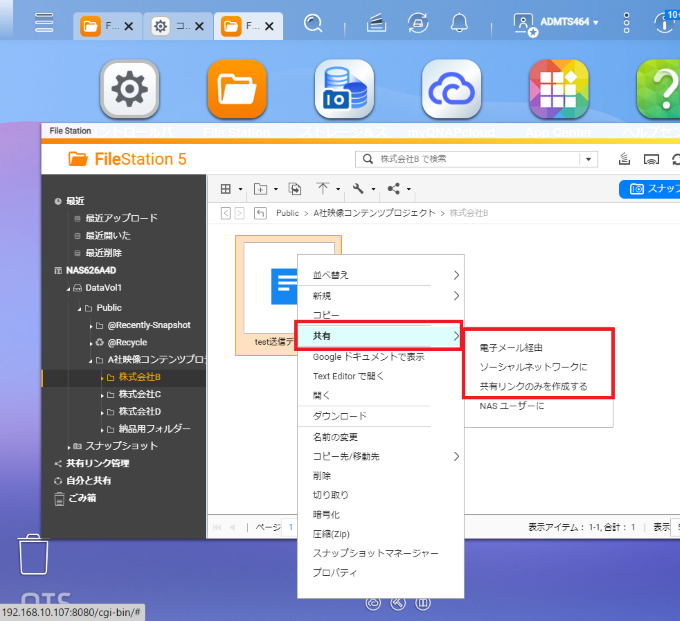
該当のファイルを右クリックし「共有」を選択すると、先ほど使用した「NASユーザーに」以外にも選択肢があります。
Facebookなどのソーシャルネットワークに直接共有することもここから可能です。
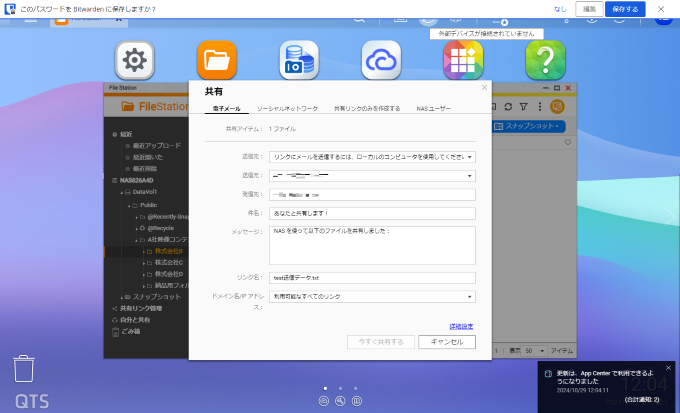
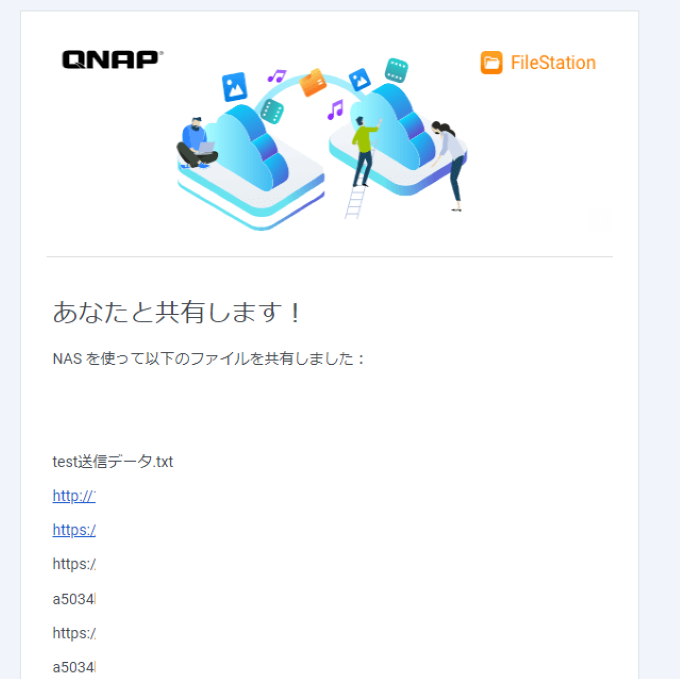
相手側の担当者のメールアドレスが分かっている場合、ここからメールアドレスを入力して送信すると、受信した相手には、ファイルが直接送信されるのではなく、画像のようにダウンロードリンクが送られてきます。
メールサーバーに負荷をかけることなく、NASのデータを取引先に送信したい場合に有効な手段といえるでしょう。
まとめ
この記事では、外部の取引先企業にNASのデータを共有・送信する方法について解説しました。
企業のデータは機密情報であることも多く、万一流出してしまうと多大な損失をもたらす危険があります。
かつてのように電子メールへの直接添付や、外部メディアに保存して持ち歩くことが大きなリスクとなってしまうでしょう。
そのような場合、NASを経由して限られた人にのみデータを共有できる仕組みを使えば、安全性が高く効率的にデータを受け渡しできます。
NASを使って安全にデータの送付を行いましょう。
他の設定や使い方に関しては以下をご覧ください。
ビジネスに必要なIT機器の導入をサポートいたします
